本文目的
- 如何下載jar包
- 如何更改jar包下載預設目錄
- 如何在Eclipse中為各個專案設定不同的設定檔(setting.xml)
如何下載jar包
前面講解maven的時候,主要講的是如何建制跟打包專案。而這裡要講的是如何下載jar包。
眾所周知,maven是一個專案管理跟自動建構工具,而每個專案的系統設定檔是pom.xml,因此透過設定pom.xml,我們就可以下載jar,具體我們在eclipse中實踐給大家看。
這是我電腦上jar的下載預設目錄,大家可以看到所有jar都會下載到這個預設目錄。
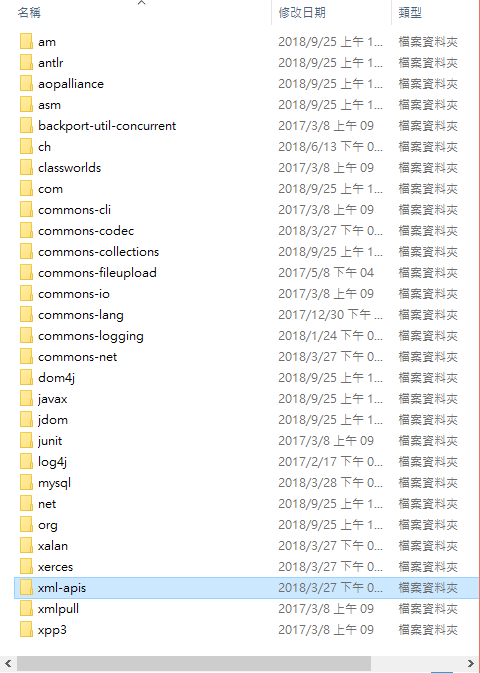
我們進入JUnit的資料夾裡面,我們發覺已經下載好了Junit3.8版
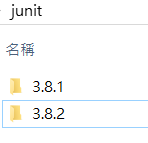 這時我們在去eclipse裡面看pom.xml的設定檔,我們會發現以下的代碼,這一段代碼就是告訴maven我們的專案需要Junit3.8.1版
這時我們在去eclipse裡面看pom.xml的設定檔,我們會發現以下的代碼,這一段代碼就是告訴maven我們的專案需要Junit3.8.1版
<dependency>
<groupId>junit</groupId>
<artifactId>junit</artifactId>
<version>3.8.1</version>
<scope>test</scope>
</dependency>
而如果我們要Junit4.1.2版呢?我們就可以加入以下這一段
<dependency>
<groupId>junit</groupId>
<artifactId>junit</artifactId>
<version>4.12</version>
<scope>test</scope>
</dependency>
點擊儲存後,eclipse就會就會自動下載Junit4.1.2版。
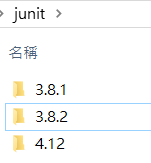 那為什麼會自動下載呢?因為eclipse預設自動編譯。
那為什麼會自動下載呢?因為eclipse預設自動編譯。
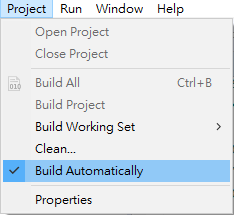 所以,如果自動下載失敗的話,可以取消自動編譯,自己點擊Build All試試看。
所以,如果自動下載失敗的話,可以取消自動編譯,自己點擊Build All試試看。
當然,這邊還會有小疑問,我們怎麼知道要下載jar的版本?像我怎麼知道Junit4.12版存在?而不是下載Junit4.13版?
這邊就要推薦一個下載jar包的網址
你可以在搜尋你要的jar 包,我這邊搜尋出來Junit4最後的版本就是4.12版。
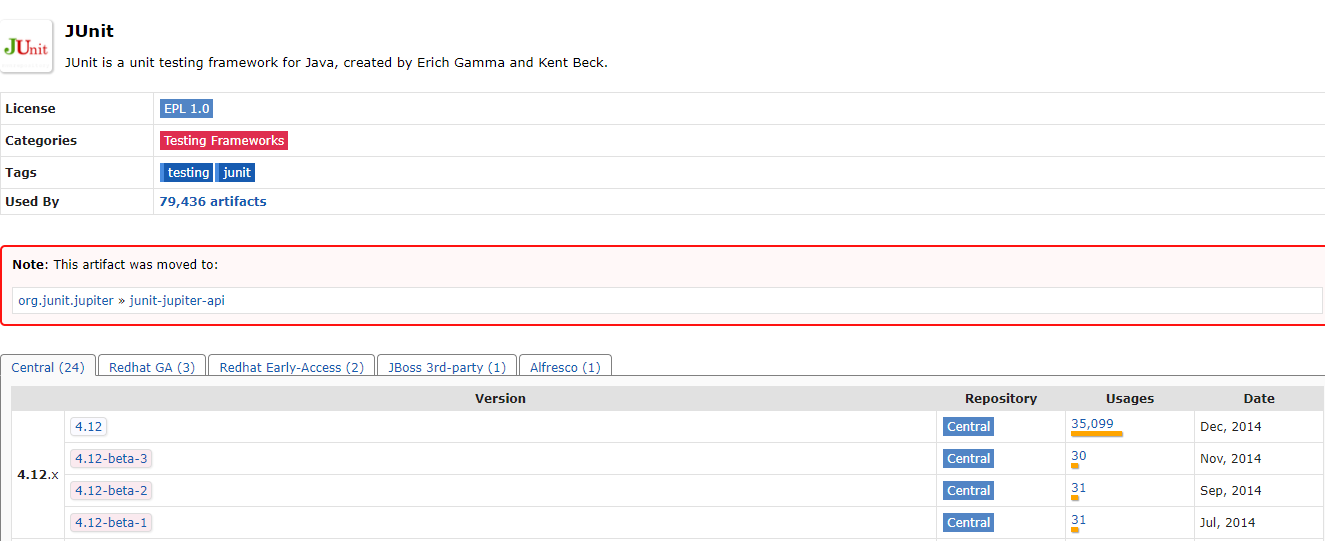
點進去後,我們就會看到Maven的選項,複製出來貼到Maven就可以了!
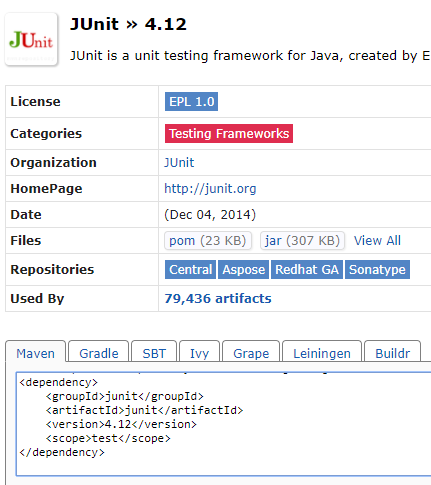
如何更改jar包下載預設目錄
前面說過,maven中,jar包的下載目錄在 C:\Users\使用者名稱\.m2\repository ,那是否可以更改下載目錄呢?
答案是可以的,只要改設定檔就可以在,設定檔在
以下是我的設定檔位置
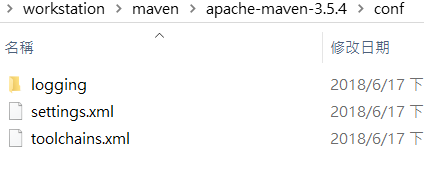
打開來後去尋找localRepository,我們可以發覺上面有顯示我們的預設目錄,就是前面說.m2/repository的位置

我們只要在底下加一段,maven的jar包下載目錄就可以改變了
如何在Eclipse中為各個專案設定不同的設定檔?
實際上,我們在eclipse可以針對不同專案,設定不同的setting.xml,如下圖所示。
所以,如果你不希望不同的專案,jar包全部混在一塊的話,可以透過這個方式解決
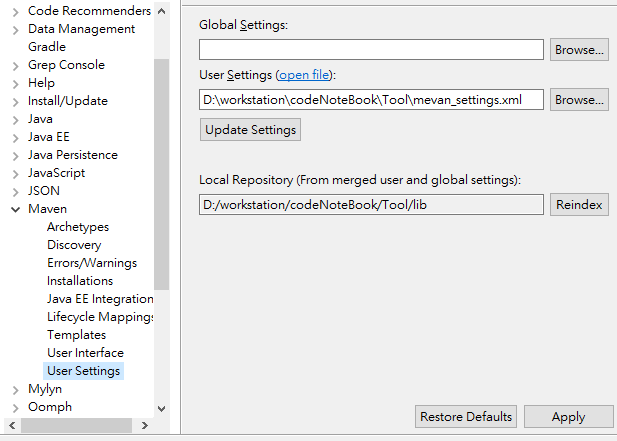
有沒有很簡單?
因為很多文章是過往自己搜集的資料、圖片,如有侵權疑慮請告知,將立即下架刪除。